Где посмотреть модель и год выпуска MacBook?

Компания Apple каждый год выпускает новые модели MacBook. Это уникальный, легкий в использовании и практичный ноутбук для выполнения любых задач. Благодаря качественной сборке и максимальной продуманности, это устройство станет вашим надежным помощником. Независимо от даты выхода модели, дата производства устройства может отличаться от фактической. Как узнать модель и год выпуска MacBook? Предлагаем разобраться в этой статье.
Зачем знать модель и год выпуска MacBook?
Apple регулярно выпускает обновления для macOS, но не все обновления совместимы со всеми моделями MacBook. Знание модели и года выпуска вашего устройства поможет вам понять, какие обновления программного обеспечения доступны для вашего MacBook. Это обеспечит вам доступ к новым функциям, улучшенной безопасности и оптимизации производительности. Когда ваш MacBook нуждается в ремонте или технической поддержке, знание его модели и года выпуска является ключевым фактором. Это позволяет техническим специалистам быстро определить необходимые детали и предложить лучшие решения для вашего устройства. Также это упрощает процесс заказа запчастей и аксессуаров.
Где проверить год выпуска MacBook?
Есть два способа проверки года выпуска MacBook. Первый способ работает только при включенном ноутбуке, выполните следующие действия:
- Включите ваш MacBook;
- нажмите на значок Apple в верхнем левом углу — выберите «Об этом Mac»;
- в открывшемся окне будет указана модель и год выпуска;
- для дополнительной информации нажмите «Системный отчет», где можно найти заводской идентификатор и серийный номер.
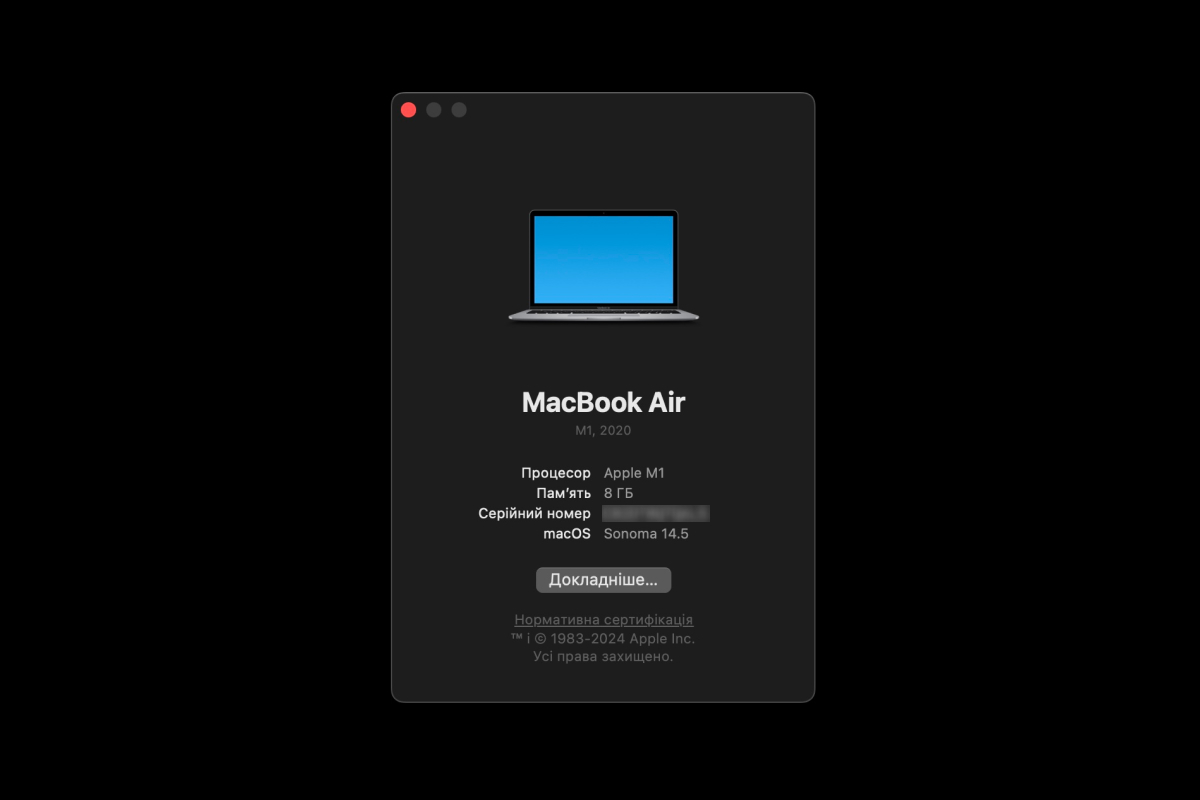
В случае, если ваш MacBook не включается, есть другой способ решения этой проблемы:
- Переверните MacBook;
- найдите маркировку с названием модели и серийным номером;
- запишите этот номер и перейдите к сервису Apple Check;
- введите серийный номер в текстовое поле и нажмите «Продолжить».

Также обращаем внимание на очень важный аспект, если ноутбук был приобретен с рук, ко второму способу нужно отнестись очень внимательно, так как задняя крышка может быть заменена.
Знание модели и года выпуска вашего MacBook важно для оптимального использования устройства. Это позволяет вам получать обновления программного обеспечения, обеспечивать техническую поддержку и ремонт, подбирать правильные аксессуары, определять рыночную стоимость и использовать специализированное программное обеспечение. Не пренебрегайте этой информацией — она поможет вам сделать ваш опыт использования MacBook максимально эффективным и приятным.
Советуем прочитать, UTM SE: новая жизнь для старых программ на вашем Apple







